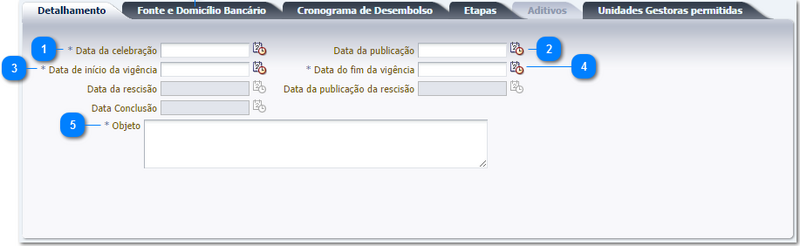Detalhamento
De Wiki Siafe-TO
Passo a passo
| Sequência | Campo | Descrição |
|---|---|---|
| 1 | Data de celebração | Informe ou selecione a data de celebração do convênio clicando sobre o ícone calendário. |
| 2 | Data de publicação | Informe ou selecione a data de publicação do convênio clicando sobre o ícone calendário. |
| 3 | Data de início de vigência | Informe ou selecione a data de início de vigência do convênio clicando sobre o ícone calendário. |
| 4 | Data do fim da vigência | Informe ou selecione a data do fim da vigência do convênio clicando sobre o ícone calendário. |
| 10 | Objeto | Descreva o que foi pactuado entre o concedente e o convenente beneficiado. |
| 11 | Botão Confirmar | Efetiva a inclusão do convênio. |
Observação
As datas de rescisão, publicação da rescisão e conclusão serão habilitadas após a inclusão do convênio no banco de dados do sistema.